- Müəllif Abigail Brown [email protected].
- Public 2023-12-17 06:39.
- Son dəyişdirildi 2025-01-24 12:02.
Bilmək lazımdır
- Əgər iPad-də Əsas səhifə düyməsi varsa, ekran görüntüsünü çəkmək üçün üst və Ev düymələrini basıb buraxın.
- Ev düyməsi yoxdur? üst və Səs artır düymələrini basıb buraxın.
- Siz həmçinin Apple Pencil-i küncdən yuxarı sürüşdürərək istifadə edə bilərsiniz.
Bu məqalə iPad-də skrinşot çəkməyin üç yolunu və daha sonra həmin ekran şəkillərini haradan tapacağını izah edir.
Ev düyməsi ilə iPad-də skrinşot çəkin
Əgər köhnə iPad Air və iPad Pro və ya iPad Mini kimi Əsas düyməsi olan iPad sahibisinizsə, skrinşot çəkmək sadədir.
Bu məqalədəki təlimatlar iPadOS 14 və daha köhnə versiyalara aiddir.
Eyni zamanda üst düyməsini və Ev düyməsini eyni vaxtda basıb buraxın. Ekranın yanıb-söndüyünü görəcək və kamera çekim səsini eşidəcəksiniz.
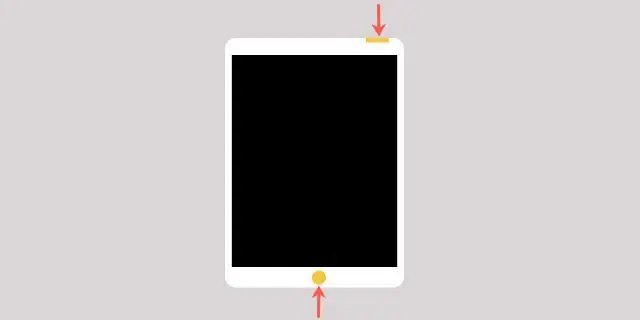
Kiçik şəkil ekranınızın aşağı sol küncündə görünür. Dərhal baxmaq üçün klikləyə və ya daha sonra gözləyə bilərsiniz, bunu aşağıda izah edəcəyik. Daha sonra gözləməyi seçsəniz, miniatür siz heç nə etmədən sürüşəcək.
Ev düyməsi olmadan iPad-də skrinşot çəkin
İPad Pro və ya yeni iPad Air kimi Əsas düyməsi olmayan iPad sahibisinizsə, ekran görüntüsünü çəkmək eyni dərəcədə asandır.
Eyni zamanda üst düyməsini və Səs artırma düyməsini (sağ tərəfdə) eyni vaxtda basıb buraxın. Digər iPad modellərində olduğu kimi, ekranın yanıb-söndüyünü görəcək və kamera səsini eşidəcəksiniz.
iOS 15-dən etibarən hər iki səs düyməsini istifadə edə bilərsiniz. Siz yalnız Səs artırın düyməsindən istifadə etməklə məhdudlaşmısınız.
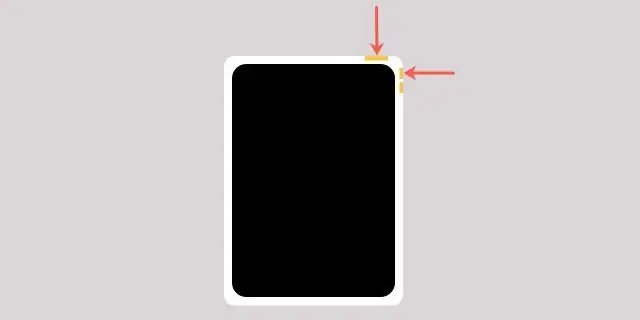
Kizimatə dərhal baxmaq üçün toxunun və ya daha sonra Fotolarınızda baxmaq üçün aşağıdakı addımlarımıza baxın.
iPad ekran görüntüsünə baxın
Yuxarıda təsvir edilən düymələrdən istifadə edərək iPad-də skrinşot çəkirsinizsə və miniatürə dərhal baxmırsınızsa, narahat olmayın. Sonra skrinşot avtomatik olaraq Fotolarınızda yadda saxlanılır.
- iPad-də Fotolar açın.
-
Yuxarı sol tərəfdəki Kənar panel düyməsinə klikləməklə, o, gizlədilibsə, onu göstərin.

Image -
Genişləndirmək üçün toxunun Media Növləri.

Image -
Seçin Skrinşotlar.

Image
Skrinşotlarınız iPad kameranızla çəkdiyiniz hər hansı digər fotoşəkillər kimi qəbul edilir. Tam ekranda görmək üçün birini seçin. Sonra onu kontaktla paylaşmaq, daxili alətlərlə redaktə etmək və ya Sevimli kimi qeyd etmək üçün yuxarıdakı düymələrdən istifadə edin.
Kimiçəyə dərhal baxmaq üçün toxunsanız, skrinşot avtomatik yadda saxlanmayacaq. Yadda saxlamaq üçün yuxarı solda Bitti üzərinə klikləyin.
Apple Qələmi ilə iPad-də Skrinşot çəkin
Əgər iPad-inizlə Apple Pencil istifadə edirsinizsə, ondan həm də ekran görüntüsü çəkmək üçün istifadə edə bilərsiniz.
- Apple Qələminizi iPad ekranınızın aşağı künclərindən birinə qoyun.
- Apple Qələmini yuxarı sürüşdürün və ekran qutuya qədər kiçiləcək.
-
Çəkisi çəkmək üçün Apple Qələmini buraxın. Ekranın qısa müddət ərzində yanıb-söndüyünü görəcək və kamera çekim səsini eşidəcəksiniz.

Image
Skrinşotunuz daha sonra ön və ortadadır, burada dərhal aşağıdakı iPad-in işarələmə alətləri ilə ona annotasiya edə, paylaşa və ya saxlaya bilərsiniz.
Skrinşot paylaşın və ya yadda saxlayın
Skrinşotu paylaşmaq üçün yuxarı sağda Paylaş düyməsinə klikləyin. Mesajlarda skrinşot göndərmək üçün kontakt seçin və ya Poçt və ya Xatırlatmalar kimi proqram seçin.
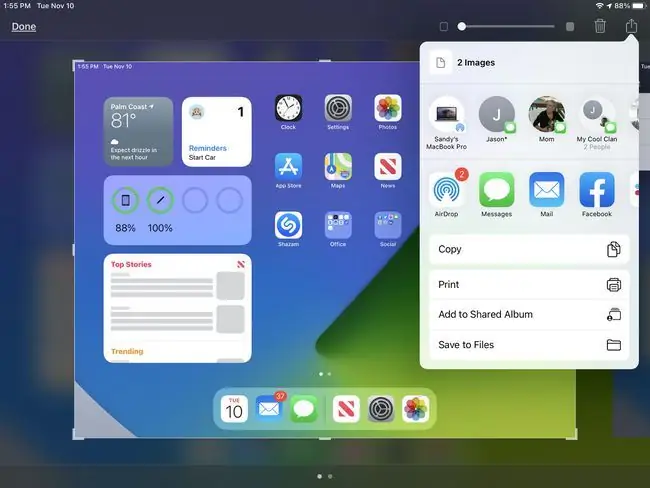
Skrinşotu Foto və ya Faylda saxlamaq üçün yuxarı solda Bitti üzərinə klikləyin və seçiminizi edin.
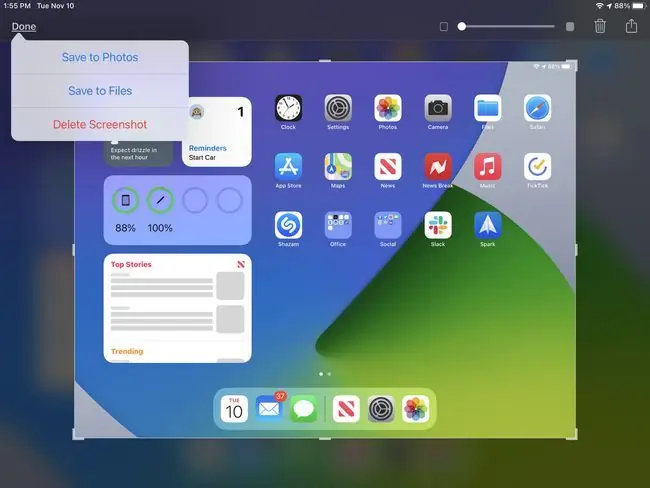
Annotasiyalarınızı daxil etmək üçün işarələmə alətlərindən istifadə etdikdən sonra skrinşotu bu üsullarla da paylaşa və ya saxlaya bilərsiniz.
İstənilən şey üçün asanlıqla iPad skrinşotunu çəkin
İPad-də skrinşot çəkmə səbəbinizin nə olmasından asılı olmayaraq, bunun nə qədər asan olduğunu görə bilərsiniz. Dostunuzdan hansı düymədən istifadə edəcəyinizi soruşun, ananıza necə mesaj göndərəcəyini göstərin və ya oyununuzda o çətin səviyyəni keçdiyiniz zaman çəkilişləri yadda saxlayın. Skrinşotlar işi sadələşdirir!






